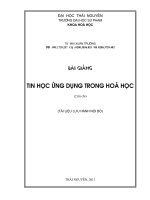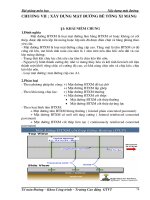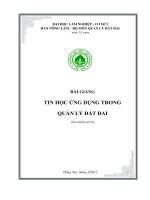BÀI GIẢNG TIN HỌC XÂY DỰNG GTVT
Bạn đang xem bản rút gọn của tài liệu. Xem và tải ngay bản đầy đủ của tài liệu tại đây (5.29 MB, 96 trang )
TRƯỜNG ĐẠI HỌC GIAO THÔNG VẬN TẢI
KHOA CÔNG TRÌNH
BỘ MÔN TỰ ĐỘNG HÓA THIẾT KẾ CẦU ĐƯỜNG
Bài Giảng
Tin học xây dựng
Lê Quỳnh Mai (chủ biên) - Trần Thế Hiệp - Bùi Công Độ - Lê Đắc Hiền
Hoàng Thùy Linh - Nguyễn Thị Thanh Yên - Đỗ Xuân Cảnh - Phan Thị Thu Hiền
Bài Giảng
Tin học xây dựng
(DÙNG CHO HỆ CHÍNH QUY – BẰNG 2)
NXB Đại học giao thông vận tải - 2012
Mục lục
BÀI GIẢNG TIN HỌC XÂY DỰNG
MỤC LỤC
MỞ ĐẦU...................................................................................................................................................1
1. TỔNG QUAN ...................................................................................................................................1
2. EXCEL ..............................................................................................................................................2
3. AUTOCAD .......................................................................................................................................3
4. VBA ..................................................................................................................................................4
DỰ ÁN I: XÂY DỰNG CHƯƠNG TRÌNH TÍNH ĐẶC TRƯNG HÌNH HỌC CỦA MỘT SỐ LOẠI
MẶT CẮT CƠ BẢN HAY DÙNG TRONG KẾT CẤU CẦU ................................................................5
1. NỘI DUNG DỰ ÁN .........................................................................................................................5
1.1. Mô tả yêu cầu .............................................................................................................................5
1.2. Cấu trúc dự án ............................................................................................................................6
1.3. Nội dung kiến thức VBA liên quan đến dự án ...........................................................................7
1.4. Nội dung kiến thức lập trình trên Excel liên quan đến dự án ....................................................7
1.5. Những lưu ý khác .......................................................................................................................7
2. TRÌNH TỰ THỰC HIỆN DỰ ÁN ...................................................................................................7
2.1. Tạo file Excel mới và lưu lại thành dạng *.xlsm .......................................................................7
2.2. Chạy VBA IDE và tạo Userform ...............................................................................................8
2.3. Xây dựng giao diện người sử dụng ............................................................................................9
2.4. Viết mã lệnh chi tiết cho chương trình .....................................................................................12
2.5. Chạy thử chương trình và kiểm tra kết quả ..............................................................................19
3. BÀI TẬP .........................................................................................................................................19
3.1. Bài tập 1 ...................................................................................................................................19
3.2. Bài tập 2 ...................................................................................................................................20
3.3. Lưu ý khi làm lại dự án mẫu ....................................................................................................21
DỰ ÁN II: CHƯƠNG TRÌNH LẬP BẢNG TỔNG HỢP VẬT TƯ ......................................................22
1. NỘI DUNG DỰ ÁN .......................................................................................................................22
1.1. Mô tả yêu cầu ...........................................................................................................................22
1.2. Cấu trúc dự án ..........................................................................................................................23
1.3. Nội dung kiến thức VBA liên quan đến dự án .........................................................................25
1.4. Những lưu ý khác .....................................................................................................................26
2. TRÌNH TỰ THỰC HIỆN DỰ ÁN .................................................................................................26
2.1. Lưu file dữ liệu sang dạng xlsm ...............................................................................................26
2.2. Tạo sheet “Tong hop vat tu” ....................................................................................................27
2.3. Chạy VBA IDE và tạo Module ................................................................................................27
2.4. Xây dựng giao diện người sử dụng ..........................................................................................27
Bộ môn Tự động hóa thiết kế cầu đường
i
Mục lục
BÀI GIẢNG TIN HỌC XÂY DỰNG
2.5. Xây dựng khối chương trình dạng khung ................................................................................27
2.6. Viết mã lệnh chi tiết cho chương trình con ..............................................................................28
2.7. Chạy thử chương trình và kiểm tra kết quả ..............................................................................36
3. BÀI TẬP .........................................................................................................................................38
3.1. Bài tập 1 ...................................................................................................................................38
3.2. Bài tập 2 ...................................................................................................................................41
3.3. Bài tập 3 ...................................................................................................................................42
DỰ ÁN III: XÂY DỰNG CHƯƠNG TRÌNH NHẬP DỮ LIỆU VÀ TỰ ĐỘNG TẠO BẢN VẼ BỐ TRÍ
CHUNG TRỤ CẦU THÂN ĐẶC TRONG AUTOCAD .......................................................................44
1. NỘI DUNG DỰ ÁN .......................................................................................................................44
1.1. Mô tả yêu cầu ...........................................................................................................................44
1.2. Kịch bản sử dụng và kết quả chương trình ..............................................................................44
1.3. Cấu trúc dự án ..........................................................................................................................44
1.4. Nội dung kiến thức VBA liên quan đến dự án .........................................................................45
1.5. Những lưu ý khác .....................................................................................................................46
2. TRÌNH TỰ THỰC HIỆN DỰ ÁN .................................................................................................46
2.1. Tạo và lưu bản vẽ mẫu xuất phát .............................................................................................46
2.2. Tạo và lưu dự án VBA .............................................................................................................46
2.3. Xây dựng giao diện người sử dụng ..........................................................................................46
2.4. Xây dựng khối chương trình dạng khung ................................................................................47
2.5. Viết mã lệnh chi tiết .................................................................................................................49
2.6. Chạy thử chương trình và kiểm tra kết quả ..............................................................................54
3. BÀI TẬP .........................................................................................................................................54
3.1. Bài tập thực hành .....................................................................................................................54
3.2. Câu hỏi ôn tập ..........................................................................................................................55
DỰ ÁN IV: CHƯƠNG TRÌNH VẼ TRẮC DỌC TỰ NHIÊN TRÊN AUTOCAD VỚI SỐ LIỆU ĐỌC
TỪ FILE EXCEL ....................................................................................................................................56
1. NỘI DUNG DỰ ÁN .......................................................................................................................56
1.1. Mô tả yêu cầu ...........................................................................................................................56
1.2. Cấu trúc dự án ..........................................................................................................................57
1.3. Nội dung kiến thức VBA liên quan đến dự án .........................................................................58
1.4. Những lưu ý khác .....................................................................................................................58
2. TRÌNH TỰ THỰC HIỆN DỰ ÁN .................................................................................................58
2.1. Chạy VBA IDE và tạo Module ................................................................................................58
2.2. Lưu trữ dự án dạng DVB .........................................................................................................59
Bộ môn Tự động hóa thiết kế cầu đường
ii
Mục lục
BÀI GIẢNG TIN HỌC XÂY DỰNG
2.3. Khai báo tham chiếu hệ thống đối tượng của Excel trong AutoCAD .....................................59
2.4. Xây dựng giao diện người sử dụng ..........................................................................................59
2.5. Xây dựng khối chương trình dạng khung ................................................................................59
2.6. Mã lệnh toàn bộ của chương trình ...........................................................................................66
2.7. Chạy thử chương trình và kiểm tra kết quả ..............................................................................69
3. BÀI TẬP .........................................................................................................................................70
3.1. Bài tập 1 ...................................................................................................................................70
3.2. Bài tập 2 ...................................................................................................................................71
DỰ ÁN V: CHƯƠNG TRÌNH CHUYỂN ĐỔI SỐ LIỆU TỪ BẢN VẼ KHẢO SÁT ĐỊA HÌNH TRÊN
AUTOCAD SANG SỐ LIỆU DẠNG TỌA ĐỘ ĐIỂM TRÊN EXCEL ĐỂ LÀM DỮ LIỆU CHO CÁC
PHẦN MỀM THIẾT KẾ ĐƯỜNG .........................................................................................................72
1. NỘI DUNG DỰ ÁN .......................................................................................................................72
1.1. Mô tả yêu cầu ...........................................................................................................................72
1.2. Cấu trúc dự án ..........................................................................................................................73
1.3. Nội dung kiến thức VBA liên quan đến dự án .........................................................................75
1.4. Những lưu ý khác .....................................................................................................................75
2. TRÌNH TỰ THỰC HIỆN DỰ ÁN .................................................................................................76
2.1. Mở file KS1.dwg ......................................................................................................................76
2.2. Chạy VBA IDE và tạo Module ................................................................................................76
2.3. Xây dựng giao diện người sử dụng ..........................................................................................77
2.4. Xây dựng khối chương trình dạng khung ................................................................................77
2.5. Viết mã lệnh chi tiết cho chương trình chuyển đổi dữ liệu ......................................................77
2.6. Chạy thử chương trình chuyển đổi dữ liệu ..............................................................................86
2.7. Viết mã lệnh cho chương trình kiểm tra sơ bộ dữ liệu trong Excel .........................................86
3. BÀI TẬP .........................................................................................................................................88
3.1. Bài tập 1 ...................................................................................................................................88
3.2. Bài tập 2 ...................................................................................................................................89
Bộ môn Tự động hóa thiết kế cầu đường
iii
Mở đầu
BÀI GIẢNG TIN HỌC XÂY DỰNG
MỞ ĐẦU
1. TỔNG QUAN
Hiện nay, máy tính đóng một vai trò quan trọng trong quá trình thiết kế cũng như thi công công trình.
Với vai trò là một công cụ làm việc, nó có thể giúp kỹ sư thiết kế lập bản vẽ nhanh chóng và chính xác
bằng phần mềm AutoCAD, có thể giúp cho việc tính toán mặt cắt và trình bày hồ sơ thiết kế một cách
hiệu quả bằng phần mềm Excel, có thể giúp tính toán kết cấu cầu, cống, nhà cửa, cột tháp … rất nhanh
chóng và chính xác bằng phần mềm MIDAS, có thể tính toán kết cấu nền đường, mái dốc bằng phần
mềm GeoSlope hoặc Plaxis, có thể giúp thiết kế đường ô tô bằng phần mềm Nova-TDN, ADS-Road hay
Civil 3D. Đối với kỹ sư thi công, máy tính có thể hỗ trợ việc quản lý dự án bằng phần mềm Project hay
CSM, có thể hỗ trợ tính toán chi phí xây dựng bằng phần mềm dự toán G8 hoặc CE.
Như vậy, để có thể nhanh chóng hoàn thành với chất lượng cao: bài tập lớn, thiết kế môn học, đồ án tốt
nghiệp hay dự án thiết kế hoặc thi công thực tế, bạn cần tận dụng sức mạnh của máy tính thông qua việc
khai thác các phần mềm thay vì vẽ hoặc tính toán thủ công.
Với sự đa dạng của thực tế thiết kế, thi công hay chính trong các bài tập lớn của các bạn khi đang học,
không có một phần mềm nào có thể đáp ứng hay giải quyết được hết mọi vấn đề, do đó, bên trong nhiều
phần mềm, ngoài những tính năng có sẵn giúp bạn giải quyết ngay lập tức các vấn đề chính, chúng còn
cho phép bạn tự xây dựng những tính năng mới với công sức lập trình ít nhất, hiệu quả cao nhất, để giải
quyết các vấn đề phát sinh mà bạn gặp phải trong quá trình làm việc và học tập của cá nhân. Điển hình
là phần mềm AutoCAD và Excel, đây là 2 phần mềm được sử dụng phổ biến nhất trong giới kỹ thuật,
ngoài các tính năng chính như hỗ trợ lập bản vẽ và tính toán như đã biết, chúng còn tích hợp sẵn công
cụ lập trình đơn giản, dễ sử dụng nhưng hiệu quả cao, được biết đến với cái tên đơn giản là VBA, nhằm
mục đích giúp người dùng có thể tự xây dựng những chương trình, chạy trên nền của chúng, để giải
quyết các bài toán hay những vấn đề phát sinh trong thực tế công tác và học tập.
Bộ môn Tự động hóa thiết kế cầu đường
1
Mở đầu
BÀI GIẢNG TIN HỌC XÂY DỰNG
Bạn sẽ băn khoăn trước khi bắt đầu môn học này vì bạn chưa quen việc lập trình cho dù bạn đã học về
nó trong môn Tin học đại cương, bạn cũng băn khoăn vì chưa sử dụng nhiều Excel và AutoCAD trong
quá trình học tập từ trước đến nay, cho dù chúng đơn giản và bạn đã từng làm quen trong môn Vẽ kỹ
thuật. Tất cả những trở ngại này sẽ được giải quyết với một cách học rất thân thuộc với sự học hỏi tự
nhiên của con người, nó tương tự như việc bạn học đi xe đạp! Có lẽ không ai muốn tập đi xe đạp mà lại
nghiên cứu trước để hiểu rõ vì sao xe đạp 2 bánh lại có thể đứng khi chạy và khi dừng thì không thể
đứng, mà đa số mọi người, trong đó có bạn, sẽ không quan tâm đến việc nghiên cứu đó, không quan tâm
mấy đến các cơ cấu cơ khí của xe đạp, và thay vào việc nghiên cứu đó, bạn sẽ bắt đầu tập trên xe thực,
bắt đầu bị ngã, bắt đầu chưa thể đi được, nhưng sau một thời gian ngắn, bạn đã có một cảm giác mới về
khả năng của mình. Việc học lập trình VBA cũng vậy, hãy mạnh dạn bắt đầu với sự hiểu biết không
nhiều nhưng với một tinh thần mạnh mẽ, bạn sẽ có được cảm giác thú vị khi kết thúc môn học này.
Mục tiêu chính của quá trình đào tạo được thể hiện ở đồ án tốt nghiệp, nơi mà có đến 2/3 kiến thức liên
quan đến thiết kế công trình giao thông, do đó, môn học Tin học xây dựng này được thiết kế theo mục
tiêu chính này. Hồ sơ thiết kế công trình giao thông, với khối lượng chủ yếu là bản tính và bản vẽ (chiếm
hơn 90%), và thực tế tại các công ty đã chứng tỏ, những nội dung này đều được thực hiện trên AutoCAD
và Excel.
Với vai trò của kỹ sư thiết kế, bạn không thể chỉ biết đến AutoCAD và Excel ở mức độ cơ bản là biết vẽ
hay biết tính toán, mà cần biết ở mức độ chuyên nghiệp hơn, đó là biết điều khiển AutoCAD và Excel
thực hiện theo ý tưởng của bạn, và đây chính là mục tiêu của môn học này.
Để đạt được mục tiêu, bạn cần có cách thức thực hiện, ở đây, VBA chính là cách thức để bạn có thể điều
khiển AutoCAD và Excel theo ý mình. Chương trình học được thiết kế theo cách chỉ dẫn bạn thực hiện
các dự án từ nhỏ đến lớn, từ đơn giản đến phức tạp. Các dự án là những chương trình, mà có thể sau này,
bạn sẽ cần đến nó, nhưng quan trọng hơn, nó chính là cách thức để bạn biết cách thực hành và chủ động
học tập, giúp bạn đạt được mục tiêu của môn học này.
2. EXCEL
Microsoft Excel là một phần mềm chuyên xử lý bảng tính của hãng phần mềm nổi tiếng Microsoft. Excel
thực sự là một công cụ rất mạnh mẽ phục vụ công tác tính toán, lập bảng biểu… Với các bài toán từ đơn
giản đến phức tạp, ta đều có thể sử dụng Excel để giải quyết một cách dễ dàng với rất nhiều tính năng
sẵn có:
Khả năng tổ chức dữ liệu mạnh mẽ với hệ thống các ô, vùng dữ liệu, các bảng tính…;
Khả năng xử lý dữ liệu như truy vấn, lọc, tính toán… với hệ thống rất phong phú các hàm
cơ bản cũng như các hàm chức năng chuyên biệt;
Khả năng lập báo cáo với cách tổ chức bảng biểu và hệ thống biểu đồ tương đối hoàn chỉnh;
Bộ môn Tự động hóa thiết kế cầu đường
2
Mở đầu
BÀI GIẢNG TIN HỌC XÂY DỰNG
Khả năng in ấn với nhiều lựa chọn khác nhau.
Với cách tổ chức giống như bảng tính thông thường, Excel là một phần mềm bảng tính trực quan và rất
dễ sử dụng. Chính bởi điều này khiến cho Excel là một trong những phần mềm không thể thiếu đối với
kỹ sư thiết kế.
Trong thực tế, bạn có thể sử dụng Excel để tính toán và trình bày nội dung cho hầu hết các loại bài tập
lớn, đồ án tốt nghiệp hay đồ án thiết kế.
3. AUTOCAD
AutoCAD là một phần mềm hỗ trợ tạo bản vẽ kỹ thuật được dùng phổ biến nhất hiện nay. Đây là sản
phẩm của hãng Autodesk và được phát triển liên tục trong nhiều năm nay, điều này thể hiện ở việc cập
nhật hàng năm của các phiên bản AutoCAD. Hình vẽ trong AutoCAD được tổ chức chủ yếu theo dạng
vector và chuẩn lưu trữ dạng DWG được biết đến như là chuẩn lưu trữ hình vẽ dạng vector hiệu quả nhất
thế giới. Để tạo sự thuận lợi tối đa cho người dùng, AutoCAD đã được thiết kế với cấu trúc và tính năng
rất hợp lý:
Không gian để tạo bản vẽ được chia thành hai loại:
o Không gian mô hình (Model), là nơi mà người dùng có thể vẽ hay dựng mô hình của bất
cứ vật thể nào mà không cần quan tâm đến giới hạn về kích thước của đối tượng, của bản
vẽ cũng như tỷ lệ trình bày.
o Không gian trình bày hay còn gọi là không gian in (Layout), là nơi mà người dùng có thể
vẽ hay dựng mô hình như không gian mô hình, nhưng đây không phải là mục đích chính
của không gian in. Mục đích chính của không gian in là giúp cho người dùng có thể biểu
diễn hoặc trình bày bản vẽ theo ý tưởng của mình dựa trên mô hình đã được dựng (hay
đã được vẽ) trong không gian mô hình. Trong không gian in, với số lượng không hạn chế,
người dùng có thể dễ dàng tạo ra những bản in có tỷ lệ khác nhau, cách bố trí, sắp đặt
khác nhau từ một mô hình đã vẽ.
Bộ môn Tự động hóa thiết kế cầu đường
3
Mở đầu
BÀI GIẢNG TIN HỌC XÂY DỰNG
Thao tác tạo bản vẽ được thực hiện thông qua các lệnh trong thanh trình đơn, thanh công cụ,
và đặc biệt là thông qua dòng lệnh của AutoCAD. Với hàng trăm lệnh sẵn có, cùng với cách
thực hiện lệnh đa dạng, cho nên người dùng có thể làm quen và sử dụng AutoCAD trong một
thời gian ngắn.
Hình vẽ trong AutoCAD, cho dù đơn giản hay phức tạp đến mấy, đều được tạo nên từ những
đối tượng hình học cơ bản. Và những đối tượng hình học cơ bản này lại được một hệ thống
các đối tượng phi hình học khác trong AutoCAD hỗ trợ việc tạo ra chúng.
Với cách tổ chức các đối tượng hình học theo lớp (Layer), AutoCAD cho phép người dùng tổ
chức bản vẽ, cho dù phức tạp đến mấy, thành từng lớp theo những chủ đề khác nhau, khiến
cho việc quản lý và thao tác với bản vẽ trở nên dễ dàng hơn.
Các tiện ích về in bản vẽ khiến cho việc in ấn trở nên đơn giản và chuyên nghiệp.
Khi những tính năng sẵn có của AutoCAD không đáp ứng được nhu cầu của người dùng thì
người dùng có thể sử dụng khả năng cho phép lập trình mở rộng của AutoCAD để bổ sung
thêm hay tạo mới những tính năng chuyên biệt cho AutoCAD nhằm đáp ứng được nhu cầu cá
nhân.
4. VBA
VBA (Visual Basic for Applications) là một công cụ lập trình cho phép xây dựng nhanh và hiệu quả
chương trình nhằm bổ sung thêm những tính năng mới cho ứng dụng nền (AutoCAD, Excel). Một
chương trình được xây dựng bằng VBA dựa trên ứng dụng nền nào thì nó phụ thuộc chặt chẽ vào ứng
dụng nền đó, bởi theo mặc định, dự án VBA sẽ hoạt động và sử dụng các thành phần trong chính ứng
dụng nền đó. Điều này có nghĩa là ta rất khó có thể chuyển đổi một dự án VBA từ loại ứng dụng nền
này sang một ứng dụng nền khác cũng như tạo ra một ứng dụng chạy độc lập.
VBA, thực chất là sự kết hợp giữa công cụ lập trình Visual Basic (VB) và các thành phần được phép sử
dụng của ứng dụng nền, cho nên về cơ bản, việc xây dựng một chương trình bằng VBA trên AutoCAD
hoặc Excel là giống nhau.
Việc sử dụng VBA trong thực tế diễn ra phổ biến do tính dễ dùng và hiệu quả cao, hiện tại có rất nhiều
tài liệu cũng như kiến thức về VBA được chia sẻ trên Internet, do đó, việc lập trình với VBA trở nên
thuận tiện hơn.
Trong môn học này, VBA được đề cập đến như một công cụ lập trình trên AutoCAD và Excel, thông
qua các dự án mẫu, cùng với các bài tập đi kèm, từng bước hướng dẫn bạn làm quen và làm chủ VBA.
Bộ môn Tự động hóa thiết kế cầu đường
4
Dự án 1
BÀI GIẢNG TIN HỌC XÂY DỰNG
DỰ ÁN I: XÂY DỰNG CHƯƠNG TRÌNH TÍNH ĐẶC TRƯNG HÌNH HỌC CỦA
MỘT SỐ LOẠI MẶT CẮT CƠ BẢN HAY DÙNG TRONG KẾT CẤU CẦU
1. NỘI DUNG DỰ ÁN
1.1. Mô tả yêu cầu
Tên dự án: Xây dựng chương trình tính đặc trưng hình học của một số loại mặt cắt cơ bản hay
dùng trong kết cấu cầu.
Giao diện của chương trình được xây dựng bằng Userform và các điều khiển (Controls) trên
VBA IDE của Excel.
Khi chạy chương trình, người dùng sẽ lựa chọn loại mặt cắt cần tính, ở đây là: mặt cắt chữ nhật,
mặt cắt tròn đặc và mặt cắt tròn rỗng. Chương trình sẽ yêu cầu người dùng nhập các kích thước
tương ứng với từng loại mặt cắt được chọn.
Sau khi nhập số liệu, bấm nút lệnh
thì chương trình sẽ thực hiện:
o Tính diện tích mặt cắt ngang, mômen quán tính của mặt cắt đối với trục y và trục z (các
trục chính đi qua trọng tâm của mặt cắt).
o Ghi kết quả lên Userform (trong mục “Ket qua tinh toan”).
Khi bấm nút lệnh
thì chương trình sẽ thực hiện:
o Tính diện tích mặt cắt ngang, mômen quán tính của mặt cắt đối với trục y và trục z (các
trục chính đi qua trọng tâm của mặt cắt)
o Ghi kết quả lên Userform
o Xuất kết quả vào sheet1 của Excel.
Khi bấm nút lệnh
thì sẽ thoát ra khỏi chương trình.
Bộ môn Tự động hóa thiết kế cầu đường
5
Dự án 1
BÀI GIẢNG TIN HỌC XÂY DỰNG
1.2. Cấu trúc dự án
1.2.1. Giao diện của chương trình:
Giao diện của chương trình được xây dựng bằng Userform và điều khiển (Hộp danh sách tổ hợp
- ComboBox, Nhãn - Label, Hộp văn bản - TextBox, Khung – Frame, Nút lệnh –
CommandButton, Hình ảnh – Image).
1.2.2. Khối chương trình
Chương trình được đặt trong cửa sổ mã lệnh của Userform.
Khối mã lệnh định nghĩa các biến được sử dụng trong chương trình.
Các khối mã lệnh thực thi chức năng của chương trình tương ứng với từng sự kiện trên nút lệnh
được bố trí trong các chương trình con.
Bộ môn Tự động hóa thiết kế cầu đường
6
Dự án 1
BÀI GIẢNG TIN HỌC XÂY DỰNG
1.3. Nội dung kiến thức VBA liên quan đến dự án
Những qui định về cú pháp: mục 1, trang 23.
Các trợ giúp về cú pháp trong quá trình viết mã lệnh: mục 2, trang 23.
Các kiểu dữ liệu cơ bản: mục 5, trang 26.
Khai báo hằng số và khai báo biến: mục 6.1 và 6.2 trang 37.
Các toán tử và các hàm toán học: mục 7.1 và 7.2, trang 39 và 40,
Cấu trúc lựa chọn: mục 8.2 trang 45.
Cách thức gọi chương trình con: mục 9.5, trang 57.
Làm việc với Userform và các thành phần điều khiển: mục 11 trang 59.
1.4. Nội dung kiến thức lập trình trên Excel liên quan đến dự án
Đối tượng Workbook: mục 5.2.2 trang 127.
Đối tượng Worksheet: mục 5.2.4 trang 133.
Đối tượng Range: mục 5.2.4 trang 135.
1.5. Những lưu ý khác
Phần hướng dẫn này phù hợp với phiên bản Excel từ 2007 trở lên.
Tài liệu tham khảo (mục, trang) được lấy theo Giáo trình môn Tự động hóa Thiết kế cầu đường
(bản PDF).
Khi thực hiện cần Save As file sang định dạng *.xlsm, nếu không sử dụng định dạng này thì mã
VBA sẽ mất khi đóng Excel.
2. TRÌNH TỰ THỰC HIỆN DỰ ÁN
2.1. Tạo file Excel mới và lưu lại thành dạng *.xlsm
Mở Excel, tạo file mới.
Lưu file mới thành dạng *.xlsm: File Save As Save as type: Excel Macro-Enabled
Workbook Save
Bộ môn Tự động hóa thiết kế cầu đường
7
Dự án 1
BÀI GIẢNG TIN HỌC XÂY DỰNG
2.2. Chạy VBA IDE và tạo Userform
Gọi VBA IDE: bấm Alt + F11, hoặc bấm vào biểu tượng như sau:
Tạo Userform: Chọn Insert UserForm
Bộ môn Tự động hóa thiết kế cầu đường
8
Dự án 1
BÀI GIẢNG TIN HỌC XÂY DỰNG
2.3. Xây dựng giao diện người sử dụng
Lựa chọn các điều khiển thích hợp từ hộp công cụ điều khiển (Control Toolbox) để xây dựng
giao diện chương trình như yêu cầu.
Kiến thức tham khảo
Làm việc với Userform và các thành phần điều khiển: mục 11, trang 59.
Thay đổi các thuộc tính của UserForm và thêm điều khiển Hộp danh sách tổ hợp (ComboBox)
bằng cách bấm vào biểu tượng ComboBox trên Toolbox và kéo thả vào UserForm.
Thêm 3 khung (frame) để nhập dữ liệu tương ứng với 3 loại mặt cắt là chữ nhật, tròn đặc và trong
rỗng.
Khung 1 (Frame1): dùng để nhập dữ liệu cho mặt cắt chữ nhật.
Bộ môn Tự động hóa thiết kế cầu đường
9
Dự án 1
BÀI GIẢNG TIN HỌC XÂY DỰNG
Khung 2 (Frame2): dùng để nhập dữ liệu cho mặt cắt tròn đặc.
Khung 3 (Frame3): dùng để nhập dữ liệu cho mặt cắt tròn rỗng.
Bộ môn Tự động hóa thiết kế cầu đường
10
Dự án 1
BÀI GIẢNG TIN HỌC XÂY DỰNG
Để tạo ra 3 file ảnh, có thể làm bằng cách: vẽ các mặt cắt trong AutoCAD, sau đó dùng phần
mềm BetterWMF copy sang phần mềm Paint và lưu lại thành file ảnh.
Nhằm mục đích khi chạy chương trình, người dùng chọn tính các mặt cắt khác nhau thì frame
nhập số liệu đều ở cùng một vị trí trên Userform. Thực hiện sắp xếp 3 frame (frame1, frame2 và
frame3) vào cùng một vị trí trên Userform bằng cách di chuyển 3 frame vào cùng một vị trí hoặc
thay đổi các thuộc tính Left, Top của 3 frame.
Thêm 1 khung (frame) để xuất kết quả tính toán gồm diện tích mặt cắt ngang và mô men quán
tính theo hai trục.
Thêm 3 nút lệnh CommandButton vào Userform:
Bộ môn Tự động hóa thiết kế cầu đường
11
Dự án 1
BÀI GIẢNG TIN HỌC XÂY DỰNG
2.4. Viết mã lệnh chi tiết cho chương trình
Bấm chuột phải vào Userform, chọn View Code để hiện ra cửa sổ mã lệnh.
Kiến thức tham khảo
Môi trường phát triển tích hợp VBA IDE: mục 4 trang 19.
Các trợ giúp về cú pháp trong quá trình viết mã lệnh: mục 2, trang 23.
2.4.1. Định nghĩa các biến chính của chương trình
Mã lệnh khai báo các biến chính của chương trình:
Kiến thức tham khảo
Bộ môn Tự động hóa thiết kế cầu đường
12
Dự án 1
BÀI GIẢNG TIN HỌC XÂY DỰNG
Khai báo biến và hằng số: mục 6.1 và 6.2 trang 37.
2.4.2. Mã lệnh cho thủ tục sự kiện Initialize của Userform
Mã lệnh:
-
Mã lệnh cho sự kiện Initialize của Userform sẽ được tự động gọi khi chương trình nạp
Userform vào bộ nhớ của máy tính.
-
Mã lệnh này sẽ thêm các giá trị vào trong danh sách của ComboBox1 và hiển thị khung nhập
dữ liệu cho hình chữ nhật, ẩn khung nhập dữ liệu cho hình tròn đặc và hình tròn rỗng (do
phần 3 đã thiết lập thuộc tính Text của ComboBox1 là “Chu nhat”).
Kiến thức tham khảo
Hộp danh sách và hộp danh sách tổ hợp: Trang 72 và 74.
Các thuộc tính của Userform và các thành phần điều khiển: mục 11.1.2, trang 63.
2.4.3. Mã lệnh cho thủ tục sự kiện Change của ComboBox
Mã lệnh:
Bộ môn Tự động hóa thiết kế cầu đường
13
Dự án 1
BÀI GIẢNG TIN HỌC XÂY DỰNG
-
Mã lệnh cho sự kiện Change của ComboBox sẽ được thực hiện khi người dùng thay đổi loại
mặt cắt ngang cần tính hay chính là thay đổi giá trị (Text) của ComboBox.
-
Chương trình có 3 khung (frame) để nhập dữ liệu tương ứng với 3 loại mặt cắt là Chu nhat,
Tron dac và Tron rong. Khi người dùng chọn loại mặt cắt mong muốn thì khung nhập dữ liệu
cho loại mặt cắt đó sẽ được hiển thị còn hai khung còn lại sẽ được ẩn đi.
Kiến thức tham khảo
Cấu trúc lựa chọn: mục 8.2, trang 45.
Các điều khiển thông dụng: mục 11.3, trang 69.
2.4.4. Mã lệnh cho thủ tục sự kiện Click của Command Button
Mã lệnh cho nút lệnh “Tinh”:
Bộ môn Tự động hóa thiết kế cầu đường
14
Dự án 1
BÀI GIẢNG TIN HỌC XÂY DỰNG
-
Mã lệnh cho thủ tục Click của nút lệnh CmdTinh sẽ được thực hiện khi người dùng kích
chuột vào nút lệnh “Tinh”.
-
Sử dụng cấu trúc lựa chọn để tính toán đặc trưng hình học cho các loại mặt cắt ngang tương
ứng với lựa chọn của người dùng ở hộp ComboBox
-
Tương ứng với từng loại mặt cắt ngang, tiến hành lấy giá trị do người dùng nhập và gán cho
các biến đã được định nghĩa, sau đó tính toán các đặc trưng hình học của mặt cắt ngang và
gán cho các biến tương ứng.
-
Sau khi tính xong sẽ gán giá trị của các biến đã tính được cho các Hộp văn vản (Textbox)
tương ứng.
Kiến thức tham khảo
Hộp văn bản (TextBox): trang 69.
Các toán tử và hàm toán học: mục 7.1 và 7.1, trang 39 và 40.
Mã lệnh cho nút lệnh “Tinh va xuat sang Excel”:
Bộ môn Tự động hóa thiết kế cầu đường
15
Dự án 1
BÀI GIẢNG TIN HỌC XÂY DỰNG
-
Mã lệnh cho thủ tục Click của nút lệnh CmdExcel sẽ được thực hiện khi người dùng kích
chuột vào nút lệnh “Tinh va xuat sang Excel”.
-
Trước tiên phải thực hiện việc tính toán để có kết quả đặc trưng hình học (trường hợp người
dùng không bấm nút lệnh “Tinh” mà bấm luôn nút lệnh này). Mã lệnh dòng 91 sẽ gọi thủ tục
sự kiện CmdTinh_Click để thực thi.
-
Sau khi tính xong thì gán các đoạn văn bản và giá trị cho các ô từ A1 đến B5 của
Worksheets(1) là sheet đầu tiên của ThisWorkbook (đây là Workbook chứa chương trình
VBA này).
Kiến thức tham khảo
Cách thức gọi chương trình con: mục 9.5, trang 57.
Đối tượng Workbook: mục 5.2.2, trang 127.
Đối tượng Worksheet: mục 5.2.4, trang 133.
Đối tượng Range: mục 5.2.5, trang 135.
Mã lệnh cho nút lệnh “Thoat”:
Kiến thức tham khảo
Làm việc với UserForm: mục 11.2, trang 67.
Bộ môn Tự động hóa thiết kế cầu đường
16
Dự án 1
BÀI GIẢNG TIN HỌC XÂY DỰNG
2.4.5. Mã lệnh của toàn bộ chương trình
1
Option Explicit
2
Private A As Double, Iy As Double, Iz As Double
3
Dim B As Double, H As Double
4
Dim D As Double, D1 As Double, D2 As Double
5
Private Const PI = 3.14
6
Private Sub UserForm_Initialize()
7
UserForm1.ComboBox1.AddItem "Chu nhat", 0
8
UserForm1.ComboBox1.AddItem "Tron dac", 1
9
UserForm1.ComboBox1.AddItem "Tron rong", 2
10
FrmTrondac.Visible = False
11
FrmTronrong.Visible = False
12
FrmChunhat.Visible = True
13
End Sub
14
Private Sub ComboBox1_Change()
15
Select Case ComboBox1.Text
16
Case "Chu nhat"
17
FrmTrondac.Visible = False
18
FrmTronrong.Visible = False
19
FrmChunhat.Visible = True
20
Case "Tron dac"
21
FrmTronrong.Visible = False
22
FrmChunhat.Visible = False
23
FrmTrondac.Visible = True
24
Case "Tron rong"
25
FrmTrondac.Visible = False
26
FrmChunhat.Visible = False
27
FrmTronrong.Visible = True
28
End Select
29
End Sub
30
Private Sub CmdTinh_Click()
31
32
Select Case ComboBox1.Text
Case "Chu nhat"
33
B = UserForm1.TxtB.Text
34
H = UserForm1.TxtH.Text
35
A=B*H
36
Iy = B * H ^ 3 / 12
37
Iz = H * B ^ 3 / 12
Bộ môn Tự động hóa thiết kế cầu đường
17
Dự án 1
BÀI GIẢNG TIN HỌC XÂY DỰNG
38
Case "Tron dac"
39
D = UserForm1.TxtD.Text
40
A = PI * D ^ 2 / 4
41
Iy = PI * D ^ 4 / 64
42
Iz = Iy
43
Case "Tron rong"
44
D1 = UserForm1.TxtD1.Text
45
D2 = UserForm1.TxtD2.Text
46
A = PI * (D1 ^ 2 - D2 ^ 2) / 4
47
Iy = PI * (D1 ^ 4 - D2 ^ 4) / 64
48
Iz = Iy
49
End Select
50
UserForm1.TxtA.Text = Round(A, 3)
51
UserForm1.TxtIy.Text = Round(Iy, 3)
52
UserForm1.TxtIz.Text = Round(Iz, 3)
53
End Sub
54
Private Sub CmdExcel_Click()
55
CmdTinh_Click
56
ThisWorkbook.Worksheets(1).Range("A1:B5").Clear
57
ThisWorkbook.Worksheets(1).Range("A1").Value = "Ket qua tinh toan dac trung hinh hoc mat cat ngang"
58
ThisWorkbook.Worksheets(1).Range("A2").Value = "Loai mat cat ngang: "
59
ThisWorkbook.Worksheets(1).Range("B2").Value = ComboBox1.Text
60
ThisWorkbook.Worksheets(1).Range("A3").Value = "Dien tich mat cat ngang: A(m2) = "
61
ThisWorkbook.Worksheets(1).Range("B3").Value = Round(A, 3)
62
ThisWorkbook.Worksheets(1).Range("A4").Value = "Momen quan tinh cua mat cat ngang doi voi truc Y: Iy(m4) = "
63
ThisWorkbook.Worksheets(1).Range("B4").Value = Round(Iy, 3)
64
ThisWorkbook.Worksheets(1).Range("A5").Value = "Momen quan tinh cua mat cat ngang doi voi truc Z: Iz(m4) = "
65
ThisWorkbook.Worksheets(1).Range("B5").Value = Round(Iz, 3)
66
ThisWorkbook.Worksheets(1).Columns("A:B").EntireColumn.AutoFit
67
End Sub
68
Private Sub CmdThoat_Click()
69
70
UserForm1.Hide
End Sub
Bộ môn Tự động hóa thiết kế cầu đường
18
Dự án 2
BÀI GIẢNG TIN HỌC XÂY DỰNG
2.5. Chạy thử chương trình và kiểm tra kết quả
Trong VBA IDE: bấm F5 hoặc vào menu Run Run Sub/Userform
Chọn loại mặt cắt cần tính, nhập số liệu, bấm nút lệnh để kiểm tra chức năng của chương trình.
3. BÀI TẬP
3.1. Bài tập 1
Nên làm lại dự án mẫu trước khi làm các bài tập.
Nội dung: Lập chương trình tính ứng suất lớn nhất trong bài toán uốn và kéo nén đồng thời cho
mặt cắt hình chữ nhật và hình tròn đặc bằng VBA trên Excel.
Hướng dẫn:
o Dựa trên Dự án mẫu VBA1, phát triển thêm tính năng tính toán ứng suất lớn nhất về kéo và
nén của mặt cắt và so sánh với ứng suất cho phép.
o Số liệu nhập thêm: lực dọc trục Nx, mô men uốn My và Mz và ứng suất cho phép chịu kéo và
ứng suất cho phép chịu nén.
o Giao diện của chương trình như sau:
Bộ môn Tự động hóa thiết kế cầu đường
19
Dự án 2
BÀI GIẢNG TIN HỌC XÂY DỰNG
Yêu cầu:
o Tính ra được ứng suất kéo lớn nhất và ứng suất nén lớn nhất. So sánh với ứng suất cho phép.
o Xuất kết quả lên UserForm và Excel.
3.2. Bài tập 2
Nội dung: Lập chương trình giải phương trình bậc 2 bằng VBA trên Excel.
Hướng dẫn:
o Xây dựng một Userform và các điều khiển cần thiết.
o Người dùng nhập giá trị a, b và c.
Bộ môn Tự động hóa thiết kế cầu đường
20